文档适用产品型号:RNNVR01L-10000S, RNNVR02L-10000S, RNNVR04L-10000S
您可以查看和更改每个摄像机的详细参数:
- 选择IP Camera > Camera Parameters。
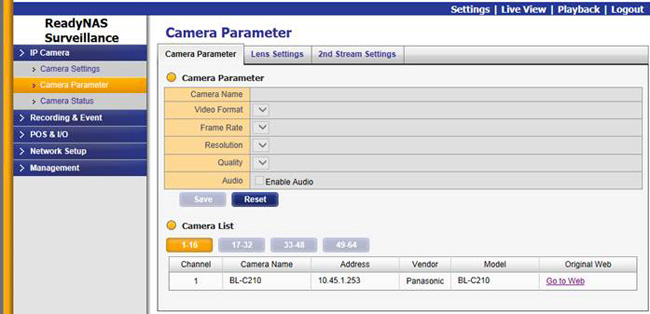
- 在摄像机列表中点击希望更改的摄像机.
- 更改摄像机信息.
- Camera Name 摄像机名字
- Video Format 选择此摄像机支持的视频格式
- Frame Rate 选择摄像机的帧幅率
- Resolution 选择摄像机的分辨率
- Quality 选择摄像机图像品质
- 点击 Save 保存。
您可以设置每个摄像机是否使用ImmerVision 摄像头以及摄像机的安装位置。
- 选择IP Camera > Camera Parameters > Lens Settings。
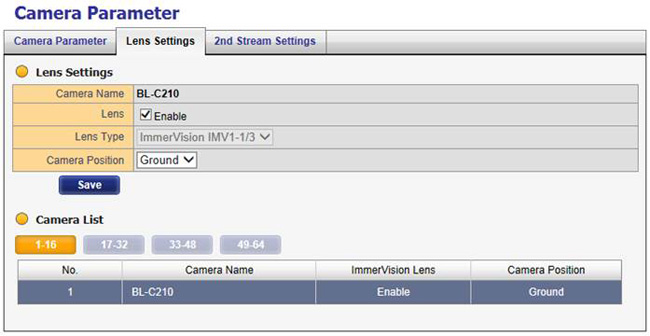
- 在摄像机列表中选择需要设置的摄像机。
- 修改摄像机的如下信息。
- Lens 如果启用了镜头控制,但摄像机当前没有安装或从未被安装,Live View中对镜头的操作会激活警告信息。
- Lens Type 镜头种类。
- Camera Position 选择摄像机位置为墙壁。天花板或地面。
- 点击 Save 保存。
您可以设置两个视频流,主要的视频流为位于网络中的或有足够带宽的互联网接入计算机提供图像,第二视频流以低FPS提供视频图像,这对智能手机或移动终端是有意义的,第二视频流设置;
- 选择IP Camera > Camera Parameters > Second Stream Settings。
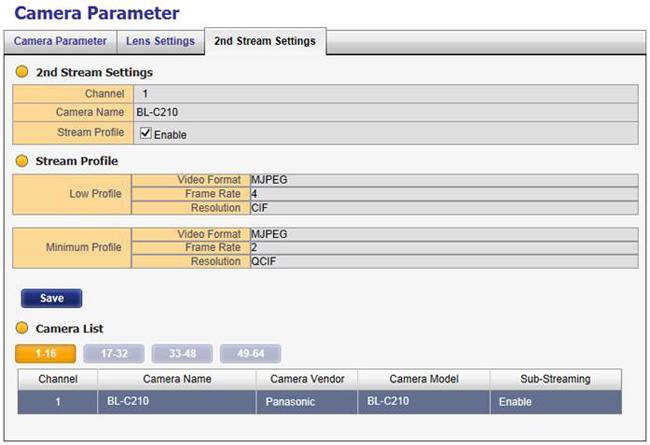
- 按需调整需求:
- Stream Profile 默认为Disable。如果您希望允许移动终端访问第二视频流,勾选Enable。
- Low Profile 低于300 kbps,为单视窗移动终端设计。
- Minimum Profile under 100 kbps,为多视窗移动终端设计。
- 点击 Save 保存。
序号 |
日期 |
跟进人 |
内容摘要 |
1 |
2014-06-19 |
Vicissi |
文档创建 |
